হত্যাকারীর ধর্ম ভালহাল্লা নিঃসন্দেহে একটি দুর্দান্ত খেলা। তবে কিছু পারফরম্যান্স সমস্যা আছে। খেলোয়াড়রা এটিকে সহজেই চালিয়ে যেতে অসুবিধে হচ্ছে এবং গেমটি খেলতে বা স্ট্রিম করার সময় হুড়োহুড়ি বা মাইক্রো স্টটারিংয়ের অভিজ্ঞতা অর্জন করছে। আপনি যদি তাদের মধ্যে একজন হন তবে চিন্তা করবেন না। এই পোস্টে, আমরা আপনাকে কীভাবে করব তা দেখাব ঠিক কর Assassin's Creed ভালাল্লা পিসিতে তোতলামি করছে ।
কোনও সমস্যা সমাধানের পদক্ষেপে ডুব দেওয়ার আগে আমরা আপনাকে কম্পিউটারটি পুনরায় চালু করার পরামর্শ দিই। কখনও কখনও একটি সাধারণ পুনঃসূচনা অনেক সমস্যার সমাধান করতে পারে। আপনার কম্পিউটারটি রিবুট করার পরে এবং আপনার এখনও একই সমস্যা রয়েছে, এগিয়ে যান এবং এই সংশোধনগুলি চেষ্টা করুন।

এই সমাধানগুলি চেষ্টা করে দেখুন
আপনি তাদের সমস্ত চেষ্টা করার প্রয়োজন হতে পারে না; আপনি কেবল আপনার তালিকার নিচে কাজ করুন যতক্ষণ না আপনি নিজের জন্য কাজ করে।
- অস্থায়ীভাবে পটভূমি প্রোগ্রামগুলি অক্ষম করুন
- উইন্ডোজ 10 গেমিং বৈশিষ্ট্যগুলি অক্ষম করুন
- গ্রাফিক্স কার্ড ড্রাইভার আপডেট করুন
- টাস্ক ম্যানেজারকে অগ্রাধিকার সেট করুন
- পূর্ণস্ক্রিন অপ্টিমাইজেশন অক্ষম করুন
- ওভারলেগুলি বন্ধ করুন
- ইন-গেম সেটিংস অনুকূলিত করুন
ফিক্স 1: অস্থায়ীভাবে পটভূমি প্রোগ্রামগুলি অক্ষম করুন
যদি আপনার কম্পিউটার ব্যাকগ্রাউন্ডে বেশ কয়েকটি রিসোর্স-হগিং অ্যাপ্লিকেশন চালায় তবে আপনার গেমটি স্টুটারি হওয়ার সম্ভাবনা বেশি। অতএব, অ্যাসেসিনের ধর্মের ভালহাল্লা হাঁটার সমস্যা সমাধানের জন্য আপনাকে সেই অপ্রয়োজনীয় প্রোগ্রামগুলি স্থগিত করতে হবে। আপনি যে পদক্ষেপগুলি অনুসরণ করতে পারেন তা এখানে:
1) আপনার কীবোর্ডে, টিপুন উইন্ডোজ লোগো কী এবং আর রান বাক্সটি শুরু করতে একই সাথে
2) প্রকার টাস্কমিগার এবং টিপুন প্রবেশ করান ।
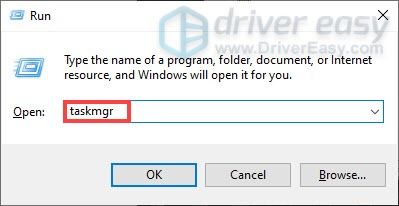
3) এর অধীনে প্রক্রিয়া ট্যাব, সিপিইউ-নিবিড় প্রোগ্রাম নির্বাচন করুন। তাদের উপর ডান ক্লিক করুন এবং নির্বাচন করুন শেষ কাজ ।
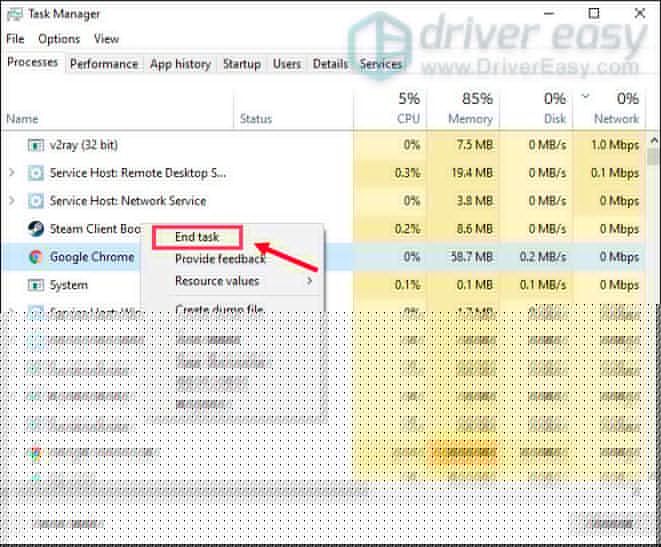
আপনি যদি কিছু প্রোগ্রাম স্বয়ংক্রিয়ভাবে চলতে না চান তবে আপনি এটি নির্বাচন করতে পারেন শুরু ট্যাব, তাদের উপর ডান ক্লিক করুন এবং নির্বাচন করুন অক্ষম করুন ।
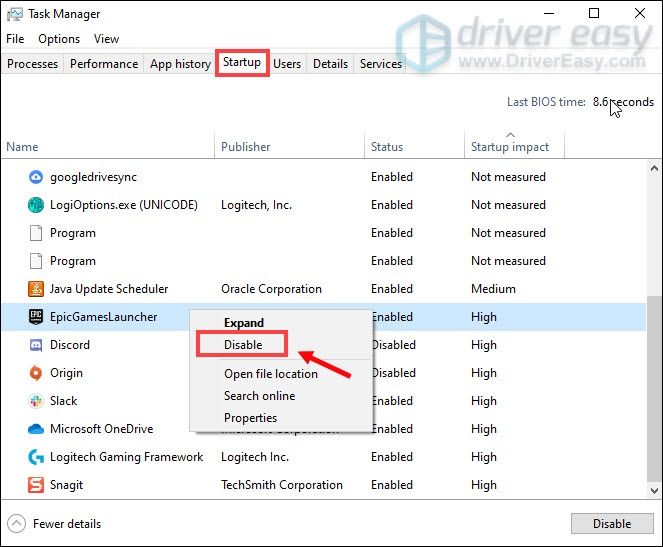
একবার আপনি ব্যাকগ্রাউন্ডে চলমান প্রোগ্রামগুলি অক্ষম করে ফেললে, আপনার গেমটি এখনও হুড়মুড় করছে কিনা তা পরীক্ষা করতে শুরু করুন।
ফিক্স 2: উইন্ডোজ 10 গেমিং বৈশিষ্ট্যগুলি অক্ষম করুন
গেম মোড উইন্ডোজ 10-এ একটি বৈশিষ্ট্য যা সক্ষম করার সময় গেমগুলিতে সিস্টেম সংস্থানগুলিকে ফোকাস করে। গেমিংকে আরও উন্নত অভিজ্ঞতা দেওয়ার কথা ছিল, তবে মনে হয় এর বিপরীতটি সত্য। এবং যদি আপনার সিস্টেমে ব্যাকগ্রাউন্ড রেকর্ডিং সক্ষম করা থাকে তবে এটি মাইক্রো স্টটার এবং এমনকি হিমশীতল হতে পারে। তোতলা থেকে মুক্তি পেতে আপনাকে পটভূমি রেকর্ডিং বৈশিষ্ট্যটি অক্ষম করতে হবে এবং গেম মোডটি বন্ধ করতে হবে। এটি করতে, এই পদক্ষেপগুলি গ্রহণ করুন:
1) আপনার কীবোর্ডে, টিপুন উইন্ডোজ লোগো কী এবং আমি সেটিংস খোলার জন্য।
2) ক্লিক করুন গেমিং ।
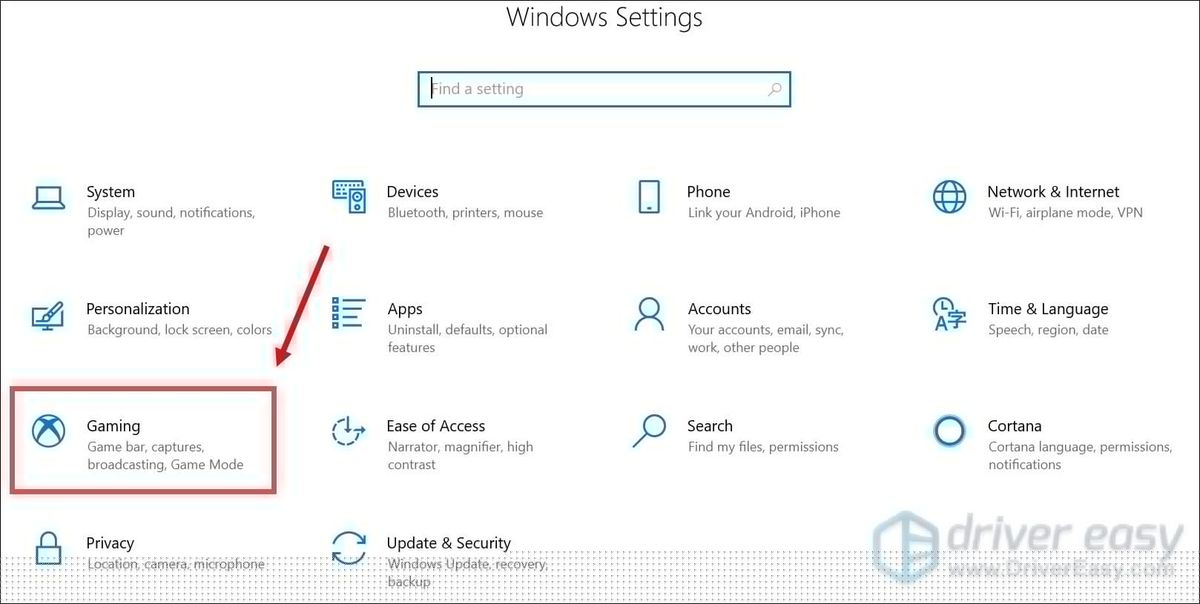
3) নির্বাচন করুন গেম বার এবং সেট গেম বারটি ব্যবহার করে গেম ক্লিপ, স্ক্রিনশট এবং সম্প্রচার রেকর্ড করুন বিকল্প বন্ধ ।
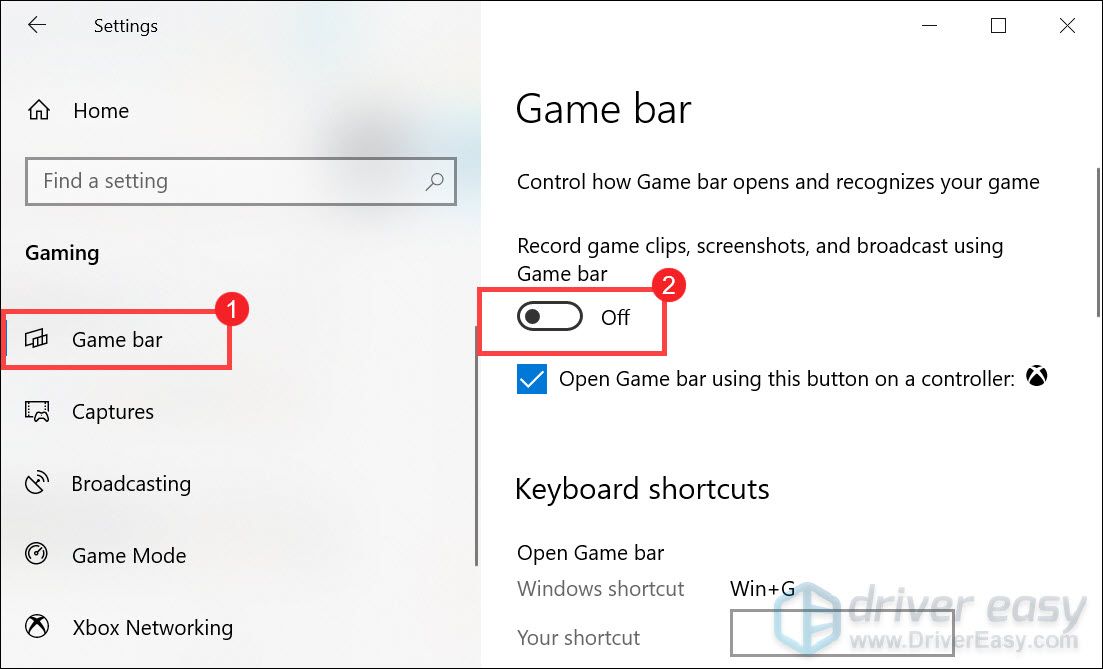
4) বাম দিকের বার থেকে, নির্বাচন করুন ক্যাপচার । মধ্যে পটভূমি রেকর্ডিং বিভাগ, সেট আমি যখন একটি গেম খেলছি তখন পটভূমিতে রেকর্ড করুন বিকল্প বন্ধ ।
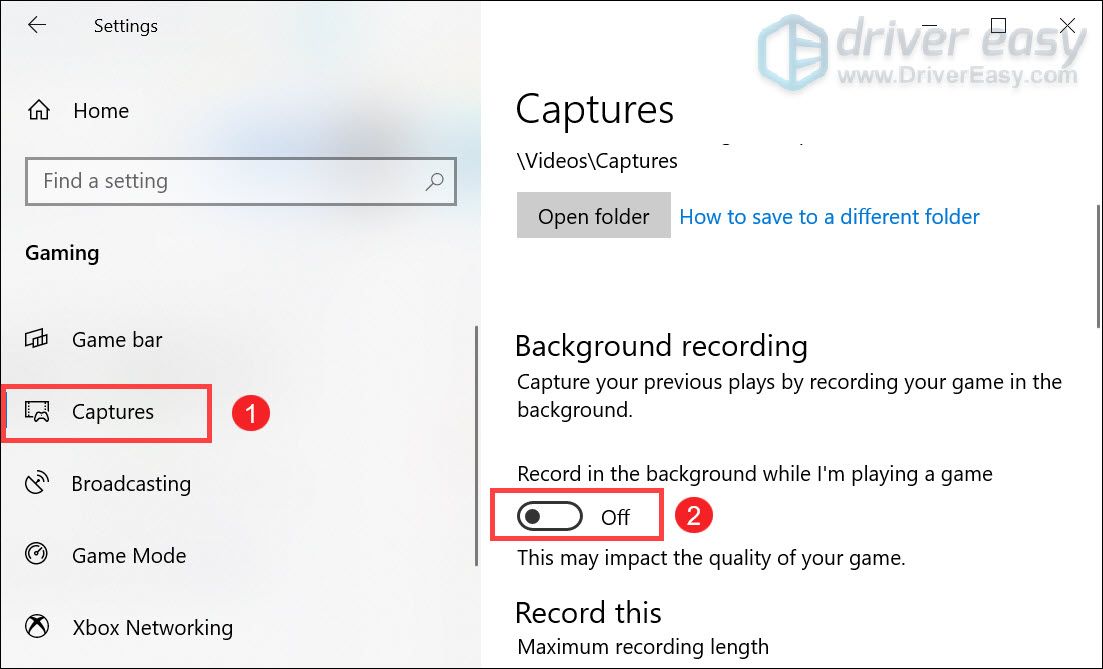
5) বাম দিকের বার থেকে, নির্বাচন করুন খেলা মোড এবং সেট গেম মোড ব্যবহার করুন বিকল্প বন্ধ ।
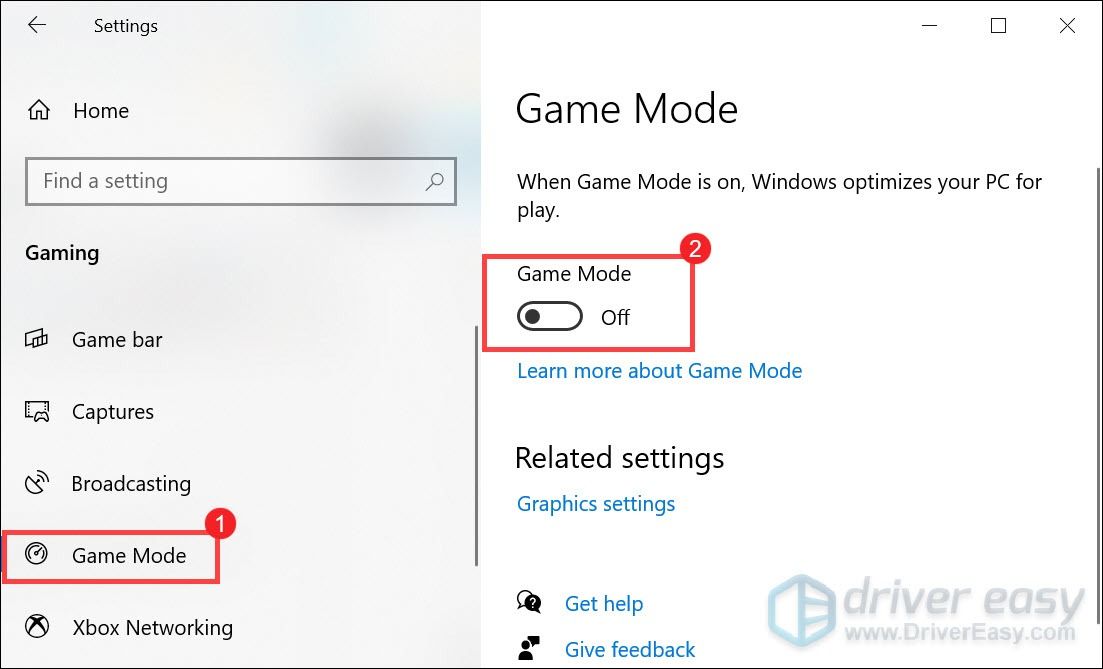
পরিবর্তনগুলি প্রয়োগ করার পরে, সমস্যাটি এখনও থেকে যায় কিনা তা পরীক্ষা করতে আপনার গেমটি খেলুন। যদি এটি কাজ না করে, তবে পরবর্তী সমাধানের চেষ্টা করুন।
ফিক্স 3: গ্রাফিক্স কার্ড ড্রাইভার আপডেট করুন
আপনার ডিভাইস ড্রাইভারগুলি, বিশেষত গ্রাফিক্স কার্ড ড্রাইভার অত্যন্ত গুরুত্বপূর্ণ কারণ এটি সরাসরি আপনার গেমের কর্মক্ষমতাকে প্রভাবিত করে। আপনি যদি কোনও ত্রুটিযুক্ত বা পুরানো গ্রাফিক্স কার্ড ড্রাইভার ব্যবহার করে থাকেন তবে আপনার তোতলামির সম্ভাবনা বেশি। এটি ঠিক করার জন্য, আপনাকে আপনার গ্রাফিক্স কার্ড ড্রাইভার আপডেট করতে হবে।
আপনার গ্রাফিক্স ড্রাইভার আপডেট করতে প্রধানত দুটি উপায় রয়েছে: ম্যানুয়ালি এবং স্বয়ংক্রিয়ভাবে।
বিকল্প 1: আপনার গ্রাফিক্স কার্ড ড্রাইভারকে ম্যানুয়ালি আপডেট করুন
এনভিআইডিএ এবং এএমডি তাদের ড্রাইভারদের জন্য নিয়মিত আপডেটগুলি প্রকাশ করুন। আপনাকে যা করতে হবে তা হ'ল আপনার গ্রাফিক্স কার্ড প্রস্তুতকারকের অফিসিয়াল ওয়েবসাইটে। তারপরে আপনার উইন্ডোজ সংস্করণটির সাথে সম্পর্কিত ড্রাইভারটি সন্ধান করুন এবং ম্যানুয়ালি এটি ডাউনলোড করুন। আপনি একবার আপনার সিস্টেমে সঠিক ড্রাইভারটি ডাউনলোড করার পরে ডাউনলোড করা ফাইলটিতে ডাবল ক্লিক করুন এবং ড্রাইভারগুলি ইনস্টল করার জন্য অন-স্ক্রীন নির্দেশাবলী অনুসরণ করুন। এনভিডিয়া ব্যবহারকারীদের জন্য, আপনি ড্রাইভারের জন্য চেক করতে জিফর্স অভিজ্ঞতাও ব্যবহার করতে পারেন।
বিকল্প 2: স্বয়ংক্রিয়ভাবে আপনার গ্রাফিক্স কার্ড ড্রাইভার আপডেট করুন (প্রস্তাবিত)
ম্যানুয়ালি ড্রাইভার আপডেট করা সময় সাপেক্ষ এবং ঝুঁকিপূর্ণ হতে পারে। সুতরাং যদি আপনি নিজে থেকে এটি করার মতো মনে না করেন তবে আপনি এটি স্বয়ংক্রিয়ভাবে করতে পারেন ড্রাইভার সহজ । এটি একটি দরকারী সরঞ্জাম যা আপনার সিস্টেমের জন্য সঠিক বা অনুপস্থিত ড্রাইভারগুলি স্বয়ংক্রিয়ভাবে সনাক্ত, ডাউনলোড এবং ইনস্টল করে। আপনি যদি আপডেট হওয়াতে সন্তুষ্ট না হন তবে আপনি পূর্ববর্তী ড্রাইভার সংস্করণেও ফিরে যেতে পারেন।
এখানে কিভাবে এটা কাজ করে:
1) ডাউনলোড করুন এবং ড্রাইভার ইজি ইনস্টল করুন।
2) চালক ইজি চালান এবং ক্লিক করুন এখন স্ক্যান করুন বোতাম ড্রাইভার ইজি তারপরে আপনার কম্পিউটারটি স্ক্যান করবে এবং কোনও সমস্যা ড্রাইভার সনাক্ত করবে।
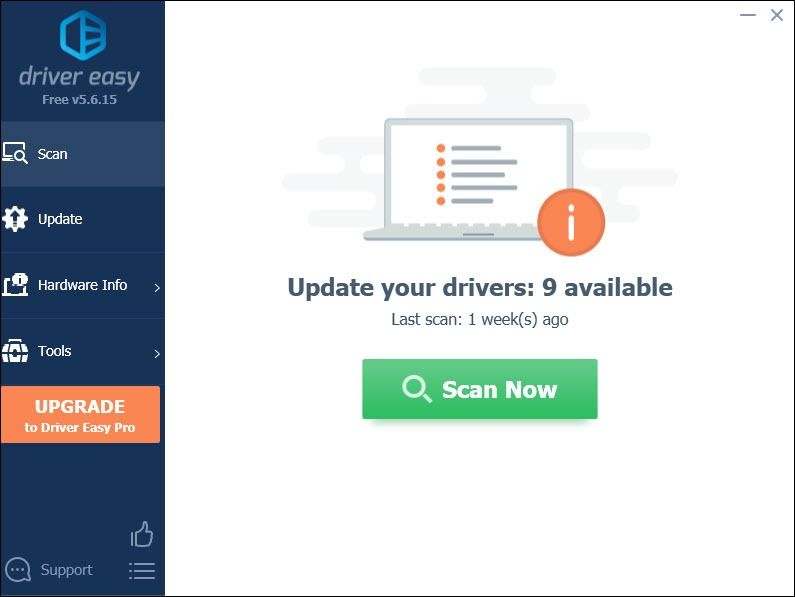
3) ক্লিক করুন সমস্ত আপডেট করুন এর সঠিক সংস্করণটি স্বয়ংক্রিয়ভাবে ডাউনলোড এবং ইনস্টল করতে সব আপনার সিস্টেমে যে ড্রাইভারগুলি নিখোঁজ বা পুরানো আছে।
(এটি প্রয়োজন প্রো সংস্করণ যা সঙ্গে আসে পুরা সমর্থন এবং ক 30 দিনের টাকা ফেরত গ্যারান্টি আপনি সর্বশেষ আপডেট ক্লিক করলে আপনাকে আপগ্রেড করার জন্য অনুরোধ জানানো হবে। আপনি যদি প্রো সংস্করণে আপগ্রেড না করতে চান তবে আপনি বিনামূল্যে ড্রাইভার সহ আপনার ড্রাইভার আপডেট করতে পারেন। আপনাকে যা করতে হবে তা হ'ল একবারে এটি ডাউনলোড করে ম্যানুয়ালি এগুলি ইনস্টল করা।)
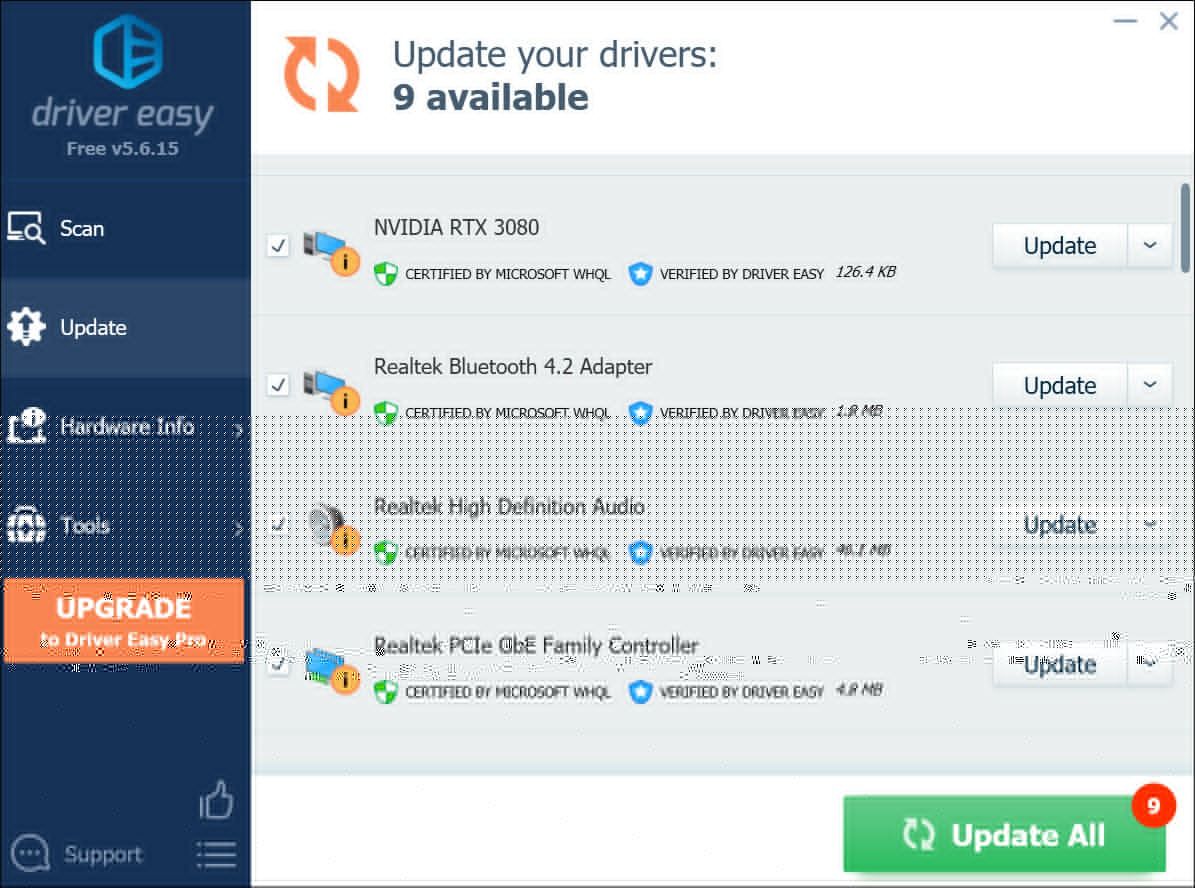 ড্রাইভার ইজি এর প্রো সংস্করণ সম্পূর্ণ প্রযুক্তিগত সমর্থন সঙ্গে আসে। আপনার যদি সহায়তার প্রয়োজন হয় তবে যোগাযোগ করুন ড্রাইভার ইজির সহায়তা দল at সমর্থন@letmeknow.ch ।
ড্রাইভার ইজি এর প্রো সংস্করণ সম্পূর্ণ প্রযুক্তিগত সমর্থন সঙ্গে আসে। আপনার যদি সহায়তার প্রয়োজন হয় তবে যোগাযোগ করুন ড্রাইভার ইজির সহায়তা দল at সমর্থন@letmeknow.ch । আপনি আপনার ড্রাইভার আপডেট করার পরে, কার্যকর হওয়ার জন্য আপনার কম্পিউটার পুনরায় চালু করুন। তারপরে সমস্যাটি বজায় রয়েছে কিনা তা পরীক্ষা করতে আপনার গেমটি চালু করুন।
ড্রাইভগুলি আপডেট করা যদি আপনার সমস্যার সমাধান না করে এবং আপনি আপনার ড্রাইভারদের পূর্ববর্তী সংস্করণে ফিরে যেতে চান তবে এই পদক্ষেপগুলি গ্রহণ করুন:
1) বাম প্যানেল থেকে, ক্লিক করুন সরঞ্জাম ।
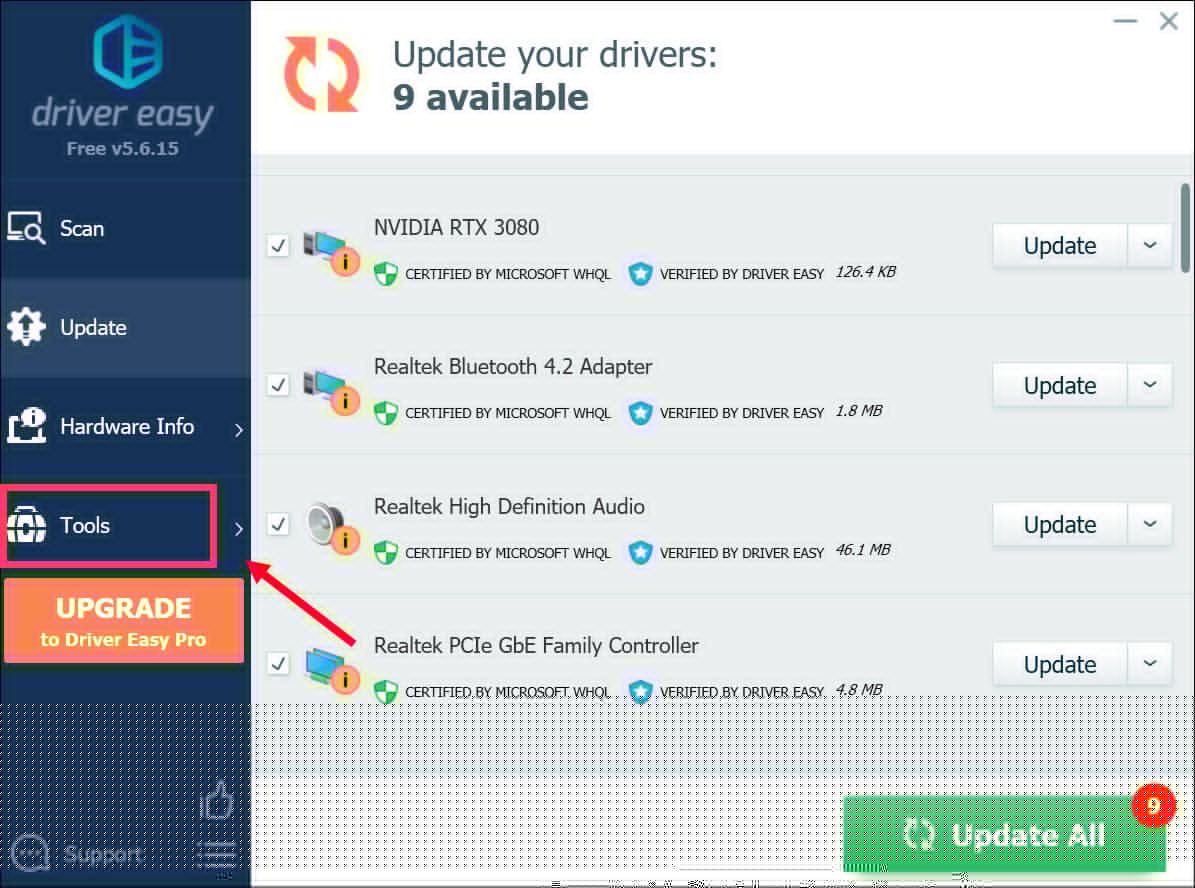
2) ক্লিক করুন ড্রাইভার পুনরুদ্ধার ।
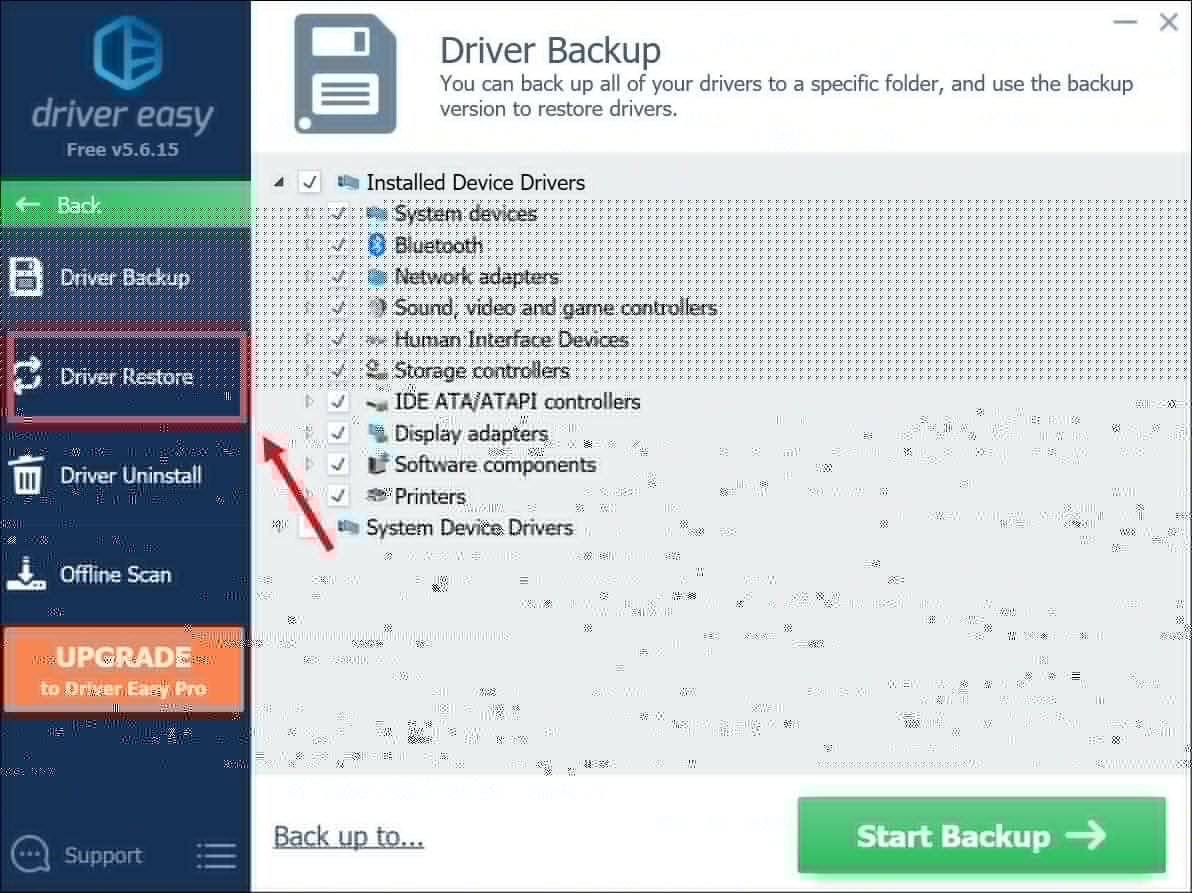
তারপরে আপনার ড্রাইভারদের পিছনে রোল করার জন্য অন-স্ক্রীন নির্দেশাবলী অনুসরণ করুন।
ফিক্স 4: টাস্ক ম্যানেজারে অগ্রাধিকার সেট করুন
উইন্ডোজ তাদের অগ্রাধিকার স্তরের উপর ভিত্তি করে চলমান সমস্ত প্রক্রিয়াগুলির মধ্যে প্রসেসরের সংস্থানগুলি ভাগ করে। যদি কোনও প্রক্রিয়াটির উচ্চ অগ্রাধিকার স্তর থাকে, তবে এটি কম অগ্রাধিকার প্রাপ্ত প্রক্রিয়ার তুলনায় উন্নত পারফরম্যান্সের জন্য আরও প্রসেসরের সংস্থান পায়। তোতলা থেকে মুক্তি পাওয়ার জন্য, আপনার গেমটির জন্য আপনার অগ্রাধিকার সেট করা উচিত। আপনি নিতে পারেন এমন পদক্ষেপগুলি এখানে:
1) আপনার খেলা চালু করুন।
2) গেমটি চলমান থাকলে টাস্কবারে ডান ক্লিক করুন এবং নির্বাচন করুন কাজ ব্যবস্থাপক ।
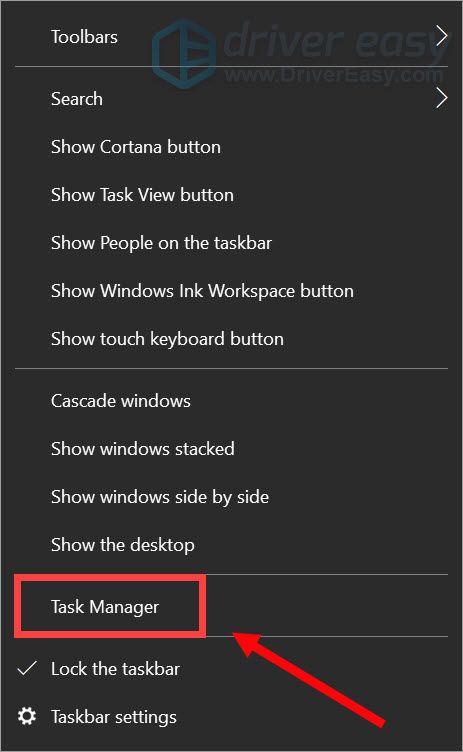
3) মধ্যে প্রক্রিয়া ট্যাব, নেভিগেট করুন এসিভাল্লা_প্লাস । এটিতে ডান ক্লিক করুন এবং নির্বাচন করুন বিশদে যান ।

4) এখন আপনি নেভিগেট করেছেন এসিভাল্লা_প্লাস.এক্স.ই. । এটিতে ডান ক্লিক করুন এবং নির্বাচন করুন অগ্রাধিকার সেট করুন> উচ্চ ।
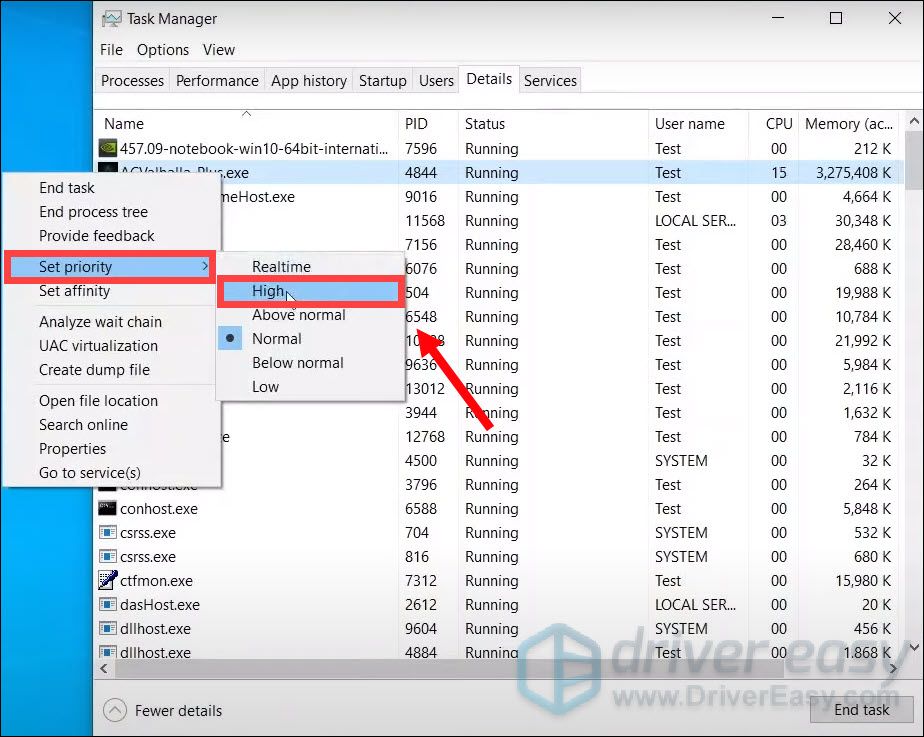
5) ক্লিক করুন অগ্রাধিকার পরিবর্তন করুন ।
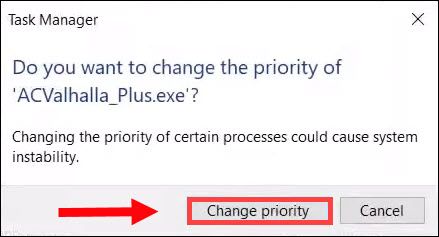
এখন আপনার গেমটি খেলুন এবং আপনার সমস্যাটি সমাধান করা উচিত।
5 স্থির করুন: পূর্ণস্ক্রিন অপ্টিমাইজেশন অক্ষম করুন
খেলোয়াড়রা পূর্ণস্ক্রিন অপ্টিমাইজেশান সক্ষম করে এমন কিছু গেমগুলি বিশেষত লো এফপিএস এবং স্টটারিং ইস্যু দ্বারা প্রভাবিত হয়। সুতরাং যদি আপনি হত্যাকারীর ধর্ম ভালহাল্লা খেলার সময় ধ্রুব স্টাটার পান তবে এই বৈশিষ্ট্যটি বন্ধ করা আসলে আপনার গেমিংয়ের অভিজ্ঞতার উন্নতি করতে পারে।
1) ইউবিসফ্ট সংযোগটি খুলুন। নেভিগেট করুন গেমস> ইনস্টল করা হয়েছে । তারপরে আপনার গেমের অধীনে ডাউন তীরটিতে ক্লিক করুন এবং নির্বাচন করুন গেমের বিশদ দেখুন ।
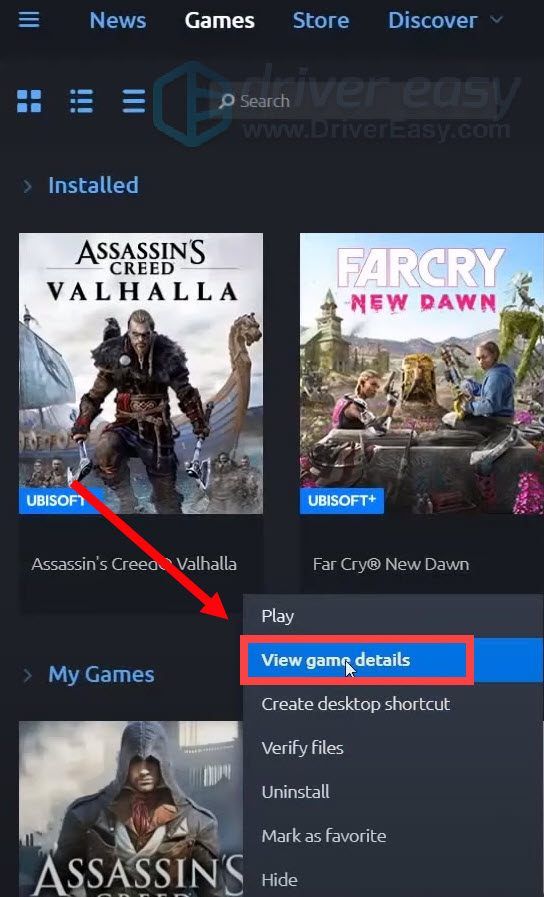
2) নির্বাচন করুন সম্পত্তি এবং ক্লিক করুন ফোল্ডার খোলা গেমের ইনস্টলেশন ফোল্ডারে যেতে।
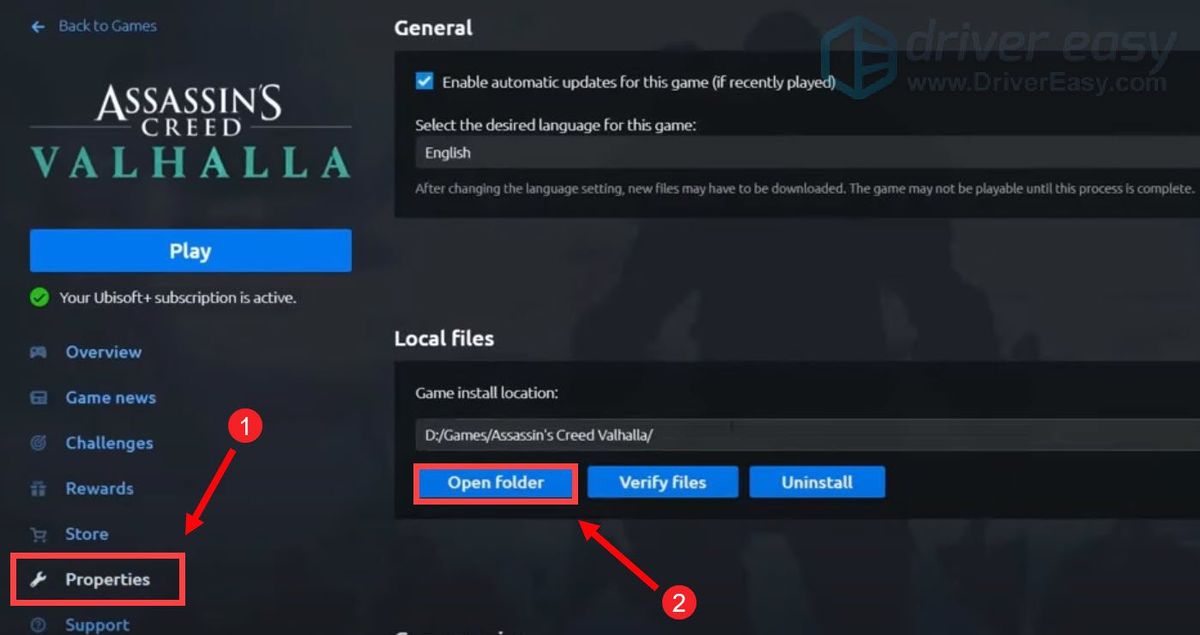
3) নেভিগেট করুন এসিভাল্লা .exe। এটিতে ডান ক্লিক করুন এবং নির্বাচন করুন সম্পত্তি ।

4) নির্বাচন করুন সামঞ্জস্যতা ট্যাব পাশের বাক্সটি চেক করুন পূর্ণস্ক্রিন অপ্টিমাইজেশন অক্ষম করুন । তারপর ক্লিক করুন প্রয়োগ করুন> ঠিক আছে ।
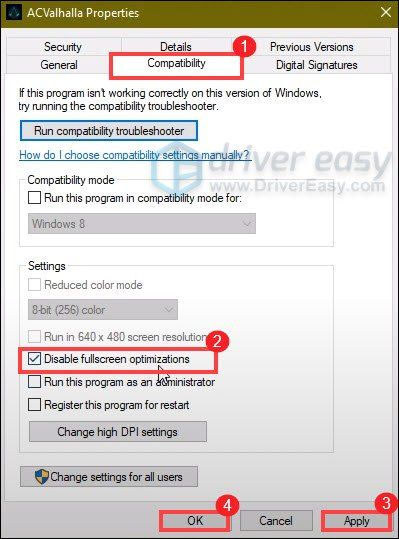
আপনি এগুলি করার পরে, আপনার গেমটি খেলুন এবং তা তোলা ছাড়াই সহজেই চালানো উচিত।
6 স্থির করুন: ওভারলেগুলি বন্ধ করুন
আপনি যদি গেমের ওভারলে সক্ষম করে থাকেন তবে এটি লক্ষণীয় স্টটারিংয়ের কারণ হতে পারে। এটি ঠিক করার জন্য, আপনাকে সেগুলি বন্ধ করা দরকার।
1) ইউবিসফ্ট সংযোগটি খুলুন। উপরের বাম কোণে, তিনটি সমান্তরাল রেখায় ক্লিক করুন।
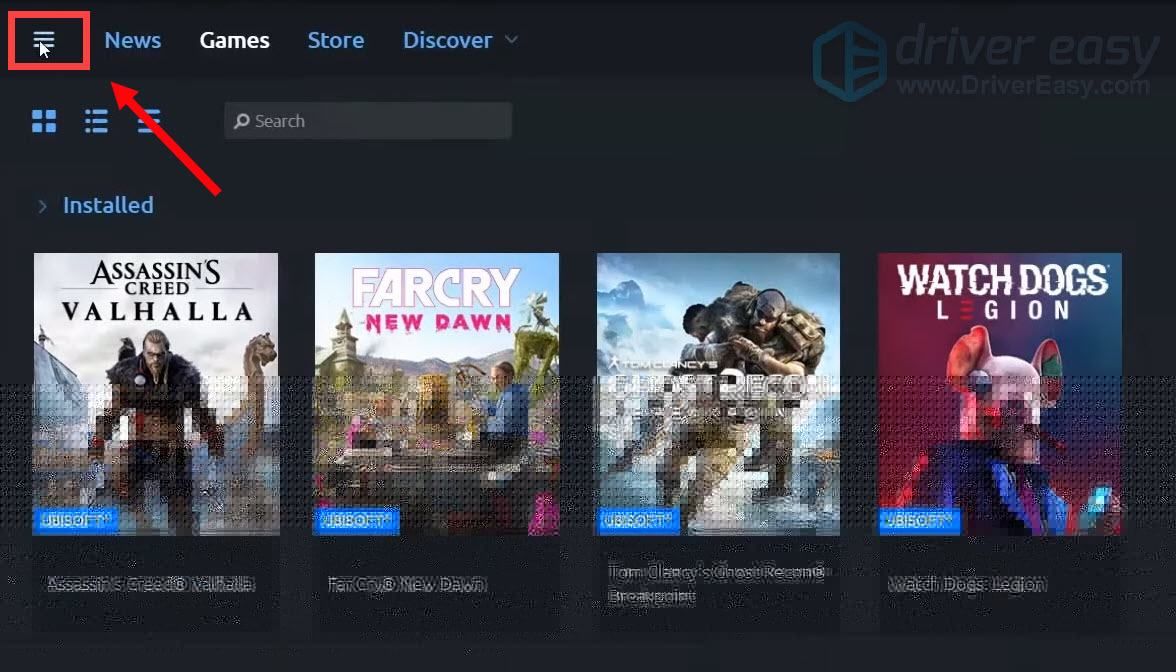
2) ক্লিক করুন সেটিংস ।
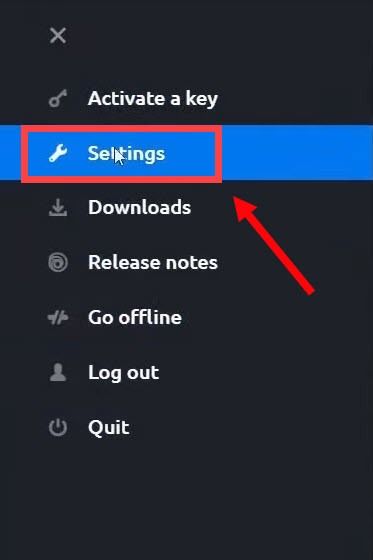
3) নীচে এবং এর নীচে স্ক্রোল করুন সাধারণ বিভাগে, পাশের বাক্সটি আনচেক করুন সমর্থিত গেমগুলির জন্য ইন-গেম ওভারলে সক্ষম করুন ।
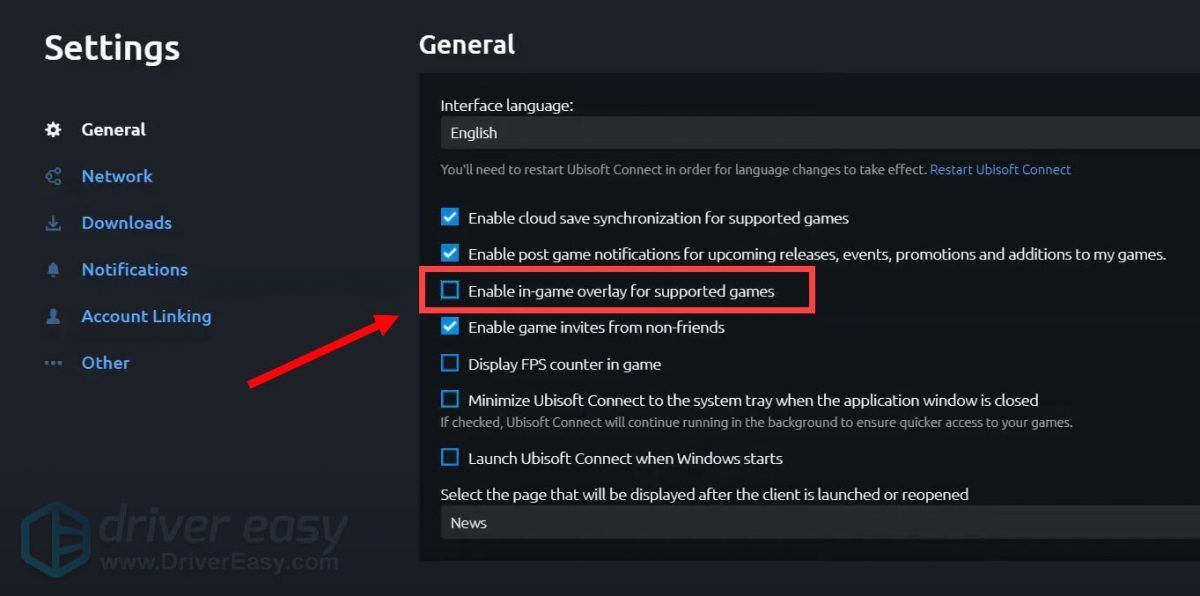
এছাড়াও যদি আপনি অন্যান্য ওভারলে ব্যবহার করেন তবে বিতরণ ওভারলে এবং জিফোরসের অভিজ্ঞতা ওভারলে , তাদের অক্ষম মনে রাখবেন।
ফিক্স 7: ইন-গেমের সেটিংসটি অনুকূলিত করুন
আপনি যদি উচ্চ সিস্টেমের স্পেসিফিকেশনগুলিতে গেমটি খেলছেন তবে তা হুড়মুড় করে। এটি ঠিক করতে, আপনার গেমের গ্রাফিক্স সেটিংসকে অনুকূলিত করার চেষ্টা করুন। এবং এখানে কয়েকটি প্রস্তাবনা যা আপনি চেষ্টা করতে পারেন:
1) আপনার খেলা চালু করুন। টিপুন প্রস্থান চাবি. তারপর ক্লিক করুন অপশন মেনুতে যান ।
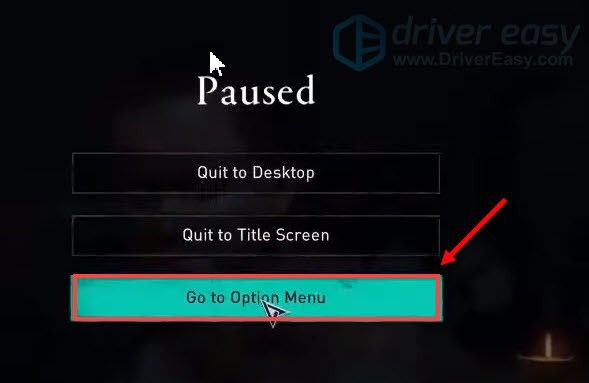
2) নির্বাচন করুন পর্দা এবং হেড উইন্ডো মোড অধ্যায়. যদি আপনি চালিয়ে যাচ্ছেন পূর্ণ পর্দা মোড, পরিবর্তন সীমান্তহীন ; যদি এটি ইতিমধ্যে চালু থাকে সীমান্তহীন , পরিবর্তন পূর্ণ পর্দা ।
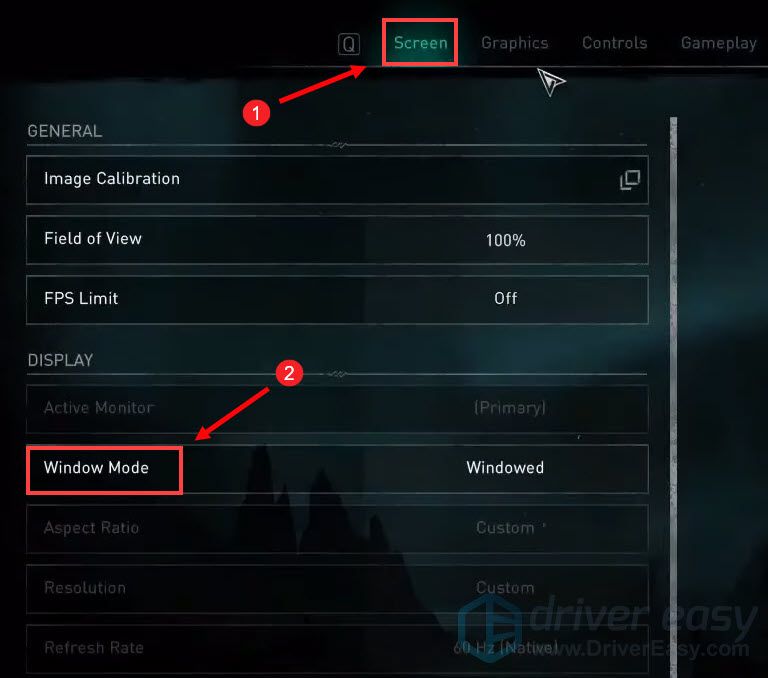
3) জন্য গ্রাফিক্স সেটিংস. সবকিছু সেট করার চেষ্টা করুন কম গ্রাফিক্স সেটিংস কম করতে এবং এটি কাজ করে কিনা তা পরীক্ষা করতে।
সুতরাং এটি হ'ল পিসিতে হত্যাকারী হত্যাকারীর সংশোধনগুলি Val আশা করি তারা আপনার পক্ষে কাজ করবে। আপনার যদি কোনও ধারণা বা প্রশ্ন থাকে তবে দয়া করে নীচে আমাদের মন্তব্য করুন। আমরা যত তাড়াতাড়ি সম্ভব আপনার কাছে ফিরে আসব।

![[2022 ফিক্স] পিসিতে হিটম্যান 3 সার্ভার বাইন্ডিং সমস্যা](https://letmeknow.ch/img/other/04/hitman-3-serverbindung-probleme-auf-pc.png)
![[সমাধান] ব্যাটলফিল্ড 4 পিসিতে চালু হচ্ছে না](https://letmeknow.ch/img/knowledge/14/battlefield-4-not-launching-pc.jpg)



![[সলভ] বাম 4 মৃত 2 ক্র্যাশিং](https://letmeknow.ch/img/program-issues/01/left-4-dead-2-crashing.png)